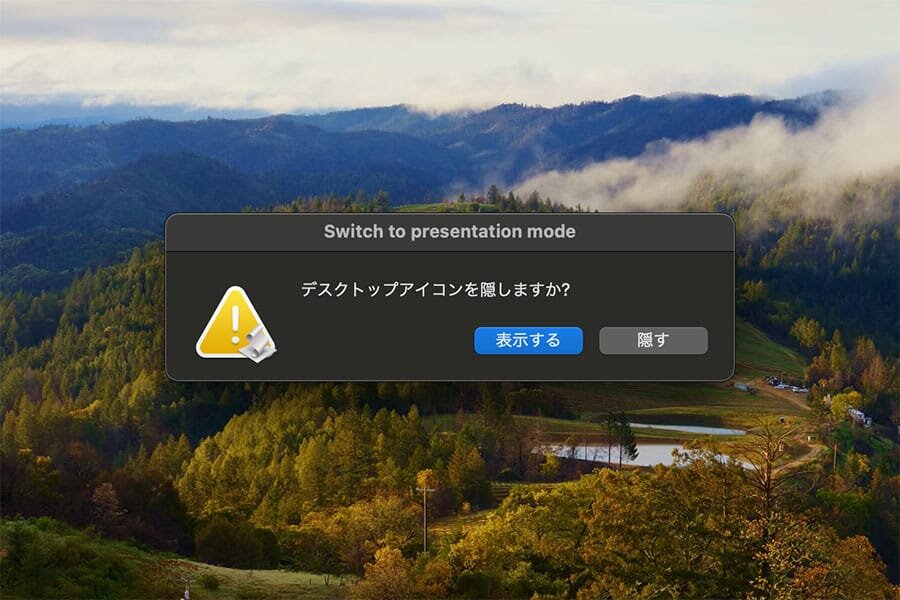 デスクトップアイコンを隠しますか?
デスクトップアイコンを隠しますか?散らかったデスクトップは見られたくない
デスクトップのアイコンをさっと隠す方法のご紹介。
この方法、2011年からずーっと使ってる便利な自作アプリケーションです。macOS 14(Sonoma)でも使えてます。
外出先のプレゼンテーションでMacBookの画面を映し出す時、打ち合わせで客先や訪問先に持ち込んだMacを使う時、あとはMacの画面が映り込んだ写真や動画を撮影するときに重宝します。
方法は以下の2通り。
使いやすい方をどうぞ。
ターミナルを使う方法
アプリケーション > ユーティリティ > ターミナル
を開きます。
そして、以下のコマンドを打ち込めばデスクトップのアイコンが全部隠れます。以下のコマンドを打ち込めば隠れてたアイコンが表示されます。
スクリプトエディタを使う方法
ターミナルを使うよりも、こっちの方が便利かも。
「アプリケーション」→「ユーティリティ」→「スクリプトエディタ.app」
を開きます。
以下のスクリプトをコピーしてAppleScriptエディタにペースト。
set switch to button returned of result
if switch is "隠す" then
do shell script "defaults write com.apple.finder CreateDesktop -bool FALSE;killall Finder"
else
do shell script "defaults delete com.apple.finder CreateDesktop;killall Finder"
end if
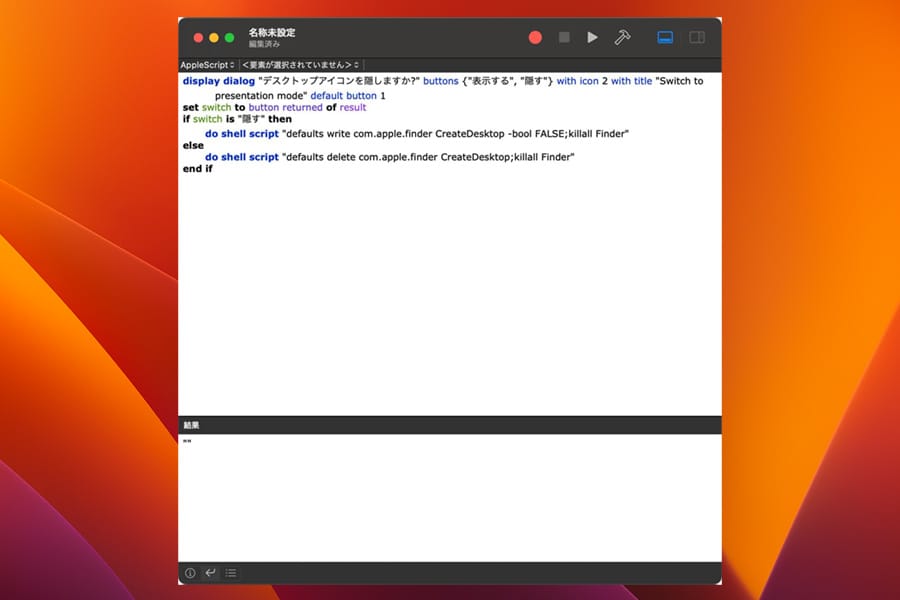
ペーストして1度実行すると画面はこんな感じに。
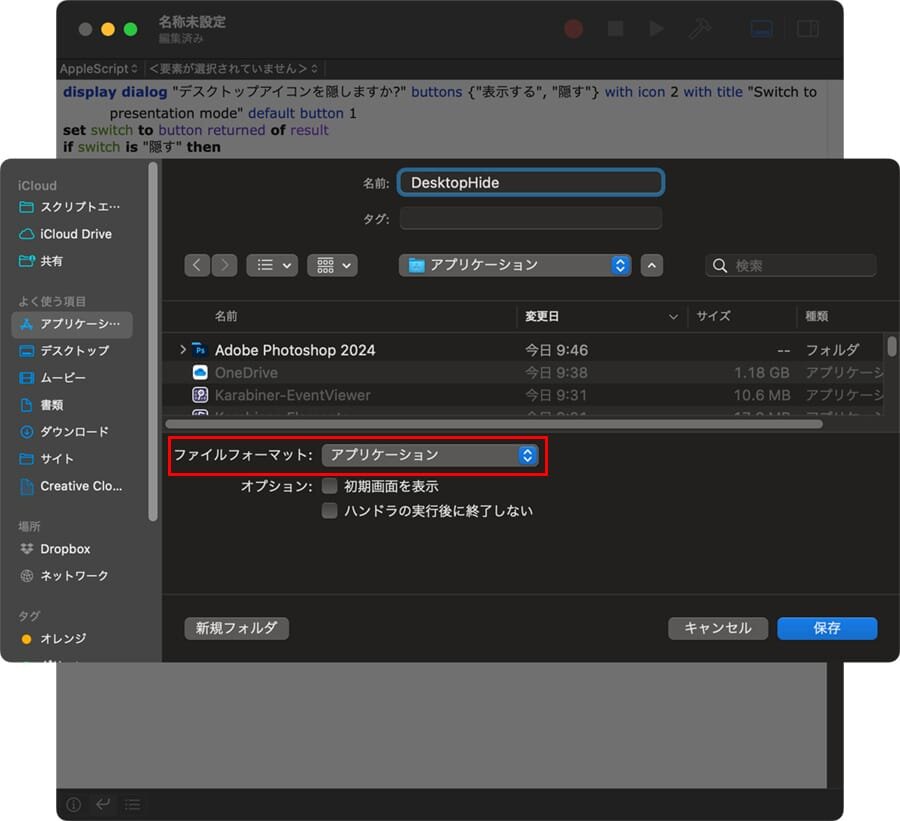
あとは「ファイルフォーマット」を「アプリケーション」にして「DesktopHide」みたいな名前にして保存すればアプリの出来上がり。
アプリケーションフォルダに「DesktopHide」アプリを移動して、Dockに登録しておけばいつでも隠したり、表示させたりが可能です。
ほんの一瞬でデスクトップのアイコンを隠せるので、ぜひお試しください。
Mac便利な使い方の記事をもっと読む
 Macのメールフォルダの中身が消えた場合の復元方法!Time Machineがあれば安心
Macのメールフォルダの中身が消えた場合の復元方法!Time Machineがあれば安心 【Windows→Mac乗り換え】MacのBack SpaceキーとDeleteキーの動作の違いまとめ
【Windows→Mac乗り換え】MacのBack SpaceキーとDeleteキーの動作の違いまとめ 複数のファイルを簡単に一つのフォルダにまとめる方法 & おまけ
複数のファイルを簡単に一つのフォルダにまとめる方法 & おまけ ページのトップへ...そして、一番下へ...。キーボードやタップで簡単に移動する方法
ページのトップへ...そして、一番下へ...。キーボードやタップで簡単に移動する方法 マイフォトストリームの代替案は容量無制限の共有アルバムにしました
マイフォトストリームの代替案は容量無制限の共有アルバムにしました マイフォトストリームが2023年7月に終了。愛用してたのに...代わりの機能はあるの?
マイフォトストリームが2023年7月に終了。愛用してたのに...代わりの機能はあるの? ラクになった!M1 Max にVenturaをクリーンインストールする方法
ラクになった!M1 Max にVenturaをクリーンインストールする方法 Split Viewの便利な使い方 比較したい情報を2つ左右に並べて見比べる
Split Viewの便利な使い方 比較したい情報を2つ左右に並べて見比べる- →「Mac便利な使い方」の記事一覧へ
記事についてのご感想・ご質問、受付中!
分かりやすい記事になるように努めてますが、「こういうことを知りたかった」「ここについてもうちょっと詳しく教えて」など、当記事について質問や知りたいことがあれば以下のツイートボタンからお気軽にお送りください。自動的に記事URLが入りますのでそのまま質問内容を最上部に記入してください。できるだけ早く返信させていただきます(質問が多い場合はお時間をいただくことがあります)。
ご質問は無料。質問はもちろん、「役に立った!」「面白かった!」など、お褒めの言葉だともっとうれしいです!
記事を少しでもより良いものにするためにご協力をお願いいたします。
このブログ「スーログ」を購読する
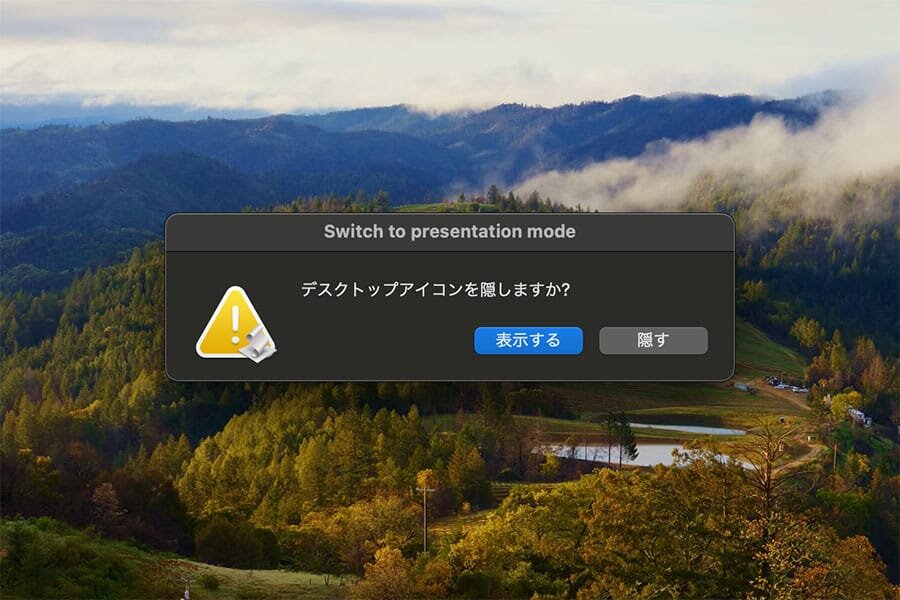
「いいね!」しよう。
● 最新記事をRSSで配信中です。feedlyへの登録はこちらから。
● twitterでの情報発信、YouTubeで動画レビューも公開してます。チャンネル登録もよろしく!
